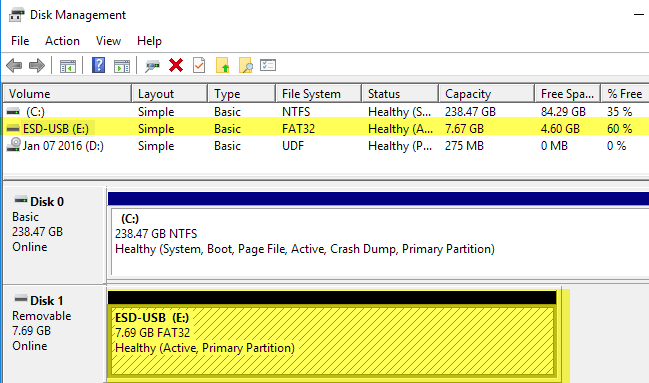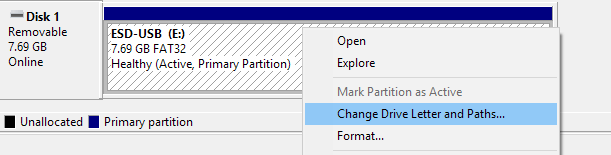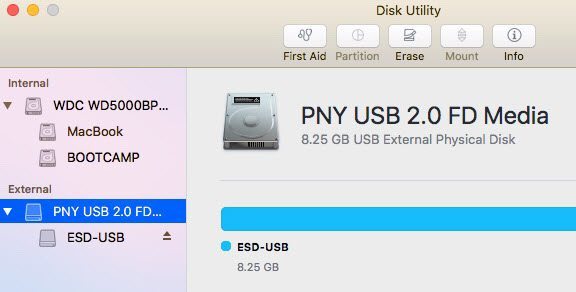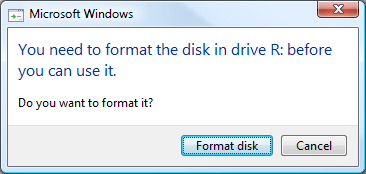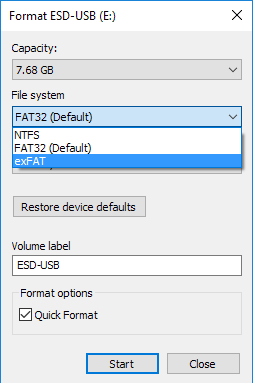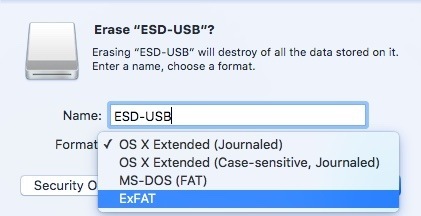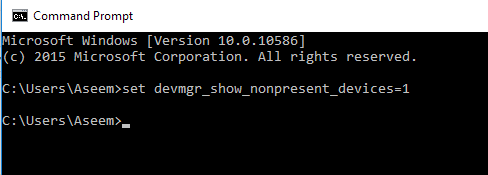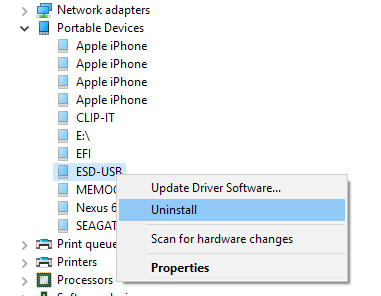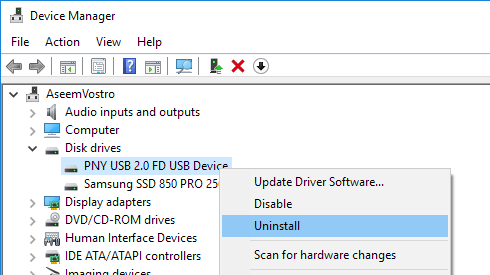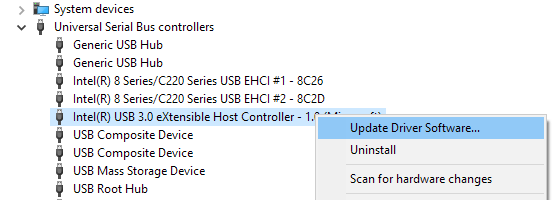Ordinateur Mac ou Windows ne reconnaissant pas votre disque dur externe ou votre lecteur flash? C'est un problème courant, en particulier lors de la connexion de disques durs entre Mac OS X, Windows et Linux. Cela peut aussi arriver sur un seul système où il fonctionne très bien pendant une longue période, puis soudainement il n'est plus reconnu par le système d'exploitation.
Parfois, le correctif est facile et parfois un peu plus compliqué. Dans cet article, je vais essayer de passer en revue les différentes solutions sur Mac et Windows pour résoudre ce problème. La façon dont le lecteur est formaté et le système de fichiers utilisé est la raison la plus courante pour laquelle le lecteur n'est pas reconnu.
Attribuer une lettre de lecteur
L'autre raison principale est que le lecteur n'est tout simplement pas reconnu par Windows ou Mac et ne s'affichera donc même pas sur votre système. C'est généralement un problème avec les pilotes ou le matériel. Pour savoir si votre problème est lié au formatage ou à la non-reconnaissance, allez dans Gestion des disquessous Windows ou Utilitaire de disquesous OS X et vérifiez si le disque affiche
Si le lecteur apparaît ici, mais pas dans Windows Explorer, vous devrez peut-être affecter une lettre de lecteur au disque. Normalement, Windows le fait automatiquement, mais parfois à cause d'autres périphériques connectés, votre disque dur externe sera reconnu, mais aucune lettre de lecteur ne lui sera assignée. Dans Gestion des disques, faites un clic droit sur le disque et choisissez Modifier la lettre de lecteur et les chemins.
Choisissez un lettre pour votre commande et vous devriez être bon pour aller. Si le lecteur s'affiche, mais que vous recevez des messages concernant le formatage du lecteur, etc., lisez la section suivante.
Sur les Mac, le lecteur doit apparaître automatiquement sur le bureau. Sinon, allez dans Utilitaire de disque et vérifiez s'il apparaît sous l'en-tête Externe.
Si le Le lecteur s'affiche ici, mais pas sur le bureau OS X, puis cliquez sur Premiers soinspour essayer de réparer le lecteur. Si le lecteur a un système de fichiers non reconnu par OS X, vous devrez l'effacer et le formater en utilisant FAT ou HFS +.
Si le lecteur n'apparaît pas dans Disk Management ou Disk Utility à tous, vous avez un autre type de problème. Faites défiler jusqu'à la section Ne pas afficherci-dessous.
Formatage du lecteur
En ce qui concerne les formats de fichiers, certains formats principaux sont utilisés environ 99% du temps: FAT32et NTFSpour Windows et HFS + (Mac OS étendu)pour les Mac. Maintenant OS X peut lire et écrire sur des disques formatés en FAT32, mais ne peut lire que des volumes NTFS.
Windows est pire en ce sens qu'il ne peut même pas lire ou écrire sur des volumes formatés HFS + par défaut. Vous pouvez obtenir Windows pour le faire, mais vous devez acheter un logiciel tiers. La seule autre option consiste à formater le disque dur et à utiliser le format FAT32 pour la meilleure compatibilité.
Lorsque vous connectez un lecteur au format HFS + à Windows, vous recevez un message indiquant que le lecteur doit être formaté pour être utilisé.
Si vous voyez ce message, cela signifie simplement que Windows ne reconnaît pas le système de fichiers sur le lecteur. Assurez-vous de connecter le lecteur au système d'exploitation approprié et sauvegardez toutes les données dont vous pourriez avoir besoin avant d'effectuer un format.
Quel est le meilleur format à utiliser pour que vous puissiez voir votre disque dur sur plusieurs systèmes d'exploitation ? Le format hérité le plus compatible est FAT32, mais il vous limite à seulement 4 Go pour une taille de fichier maximale. Vous pouvez lire mon article précédent sur la façon de formater un disque dur externe en utilisant FAT32.
Si vous avez besoin de support pour les fichiers plus volumineux, vous devez utiliser le format exFAT. Il est plus récent et prend en charge des fichiers beaucoup plus volumineux, mais ne fonctionne qu'avec les versions plus récentes d'OS X et de Windows. Vous devrez exécuter OS X Snow Leopard (10.6) ou supérieur ou Windows XP ou supérieur.
Dans Windows, vous pouvez choisir exFAT comme format de système de fichiers dans addition à NTFS et FAT32. Lorsque vous formatez un lecteur sous OS X à l'aide de Utilitaire de disque, vous pouvez également choisir le format exFAT si vous le souhaitez.
Le lecteur ne s'affiche pas
Si vous connectez le lecteur à l'ordinateur et que rien ne se passe, plusieurs choses peuvent se produire: votre disque dur peut avoir un problème, le logiciel ou les pilotes corrects ne sont pas installés sur votre système ou il y a quelque chose ne fonctionne pas correctement avec le système d'exploitation. Commençons avec quelques problèmes courants et leurs solutions.
Windows - Gestionnaire de périphériques
Parfois, les anciens pilotes peuvent provoquer un dysfonctionnement d'un périphérique lorsqu'il est connecté à Windows. Vous pouvez essayer de corriger cela en allant d'abord à l'invite de commande (Démarrer et taper CMD) et en exécutant la commande suivante:
set devmgr_show_nonpresent_devices=1
Une fois cela fait, ouvrez Gestionnaire de périphériques(Démarrer et taper le gestionnaire de périphériques), puis cliquez sur Afficher- Afficher les périphériques cachés
Développez Périphériques mobiles, cliquez avec le bouton droit sur les éléments grisés et choisissez >Désinstaller. Redémarrez votre ordinateur et réessayez de connecter le disque dur.
En plus des périphériques portables, vous pouvez développer les lecteurs de disqueet essayer de désinstaller le périphérique s'il n'est pas s'affiche correctement dans l'Explorateur Windows.
Windows - Périphérique USB
Si vous connectez votre clé USB à Windows et obtenez une erreur Périphérique USB non reconnu , assurez-vous de consulter le lien sur la façon de résoudre ce problème particulier. Windows essaie de blâmer l'appareil pour un dysfonctionnement, mais c'est normalement un problème avec Windows.
Ports USB / PC secondaire
Vous pouvez également essayer de brancher le disque dans un autre port USB de l'ordinateur pour s'assurer que ce n'est pas un problème avec ce port particulier. Si vous vous connectez à un concentrateur USB, déconnectez-le et essayez de connecter le lecteur directement à l'ordinateur.
La seule façon de savoir si le problème provient de l'ordinateur ou du disque dur à ce stade est de connecter le lecteur à un autre ordinateur. Si le disque ne fonctionne pas sur un autre ordinateur, il est fort probable que quelque chose ne va pas avec le disque lui-même.
Outils d'entraînement
S'il semble qu'il y a un problème avec le lecteur lui-même, vous pouvez essayer de télécharger les outils de diagnostic auprès du fabricant du lecteur. À peu près toutes les grandes marques comme Seagate, Western Digital, Toshiba, etc., ont ces outils de diagnostic.
13
14
15
Vous pouvez également lire mon post précédent sur vérifier votre disque dur pour les erreurs pour plus d'informations et plus d'outils pour tester les disques durs. Si le disque est corrompu ou a des secteurs défectueux, ces outils peuvent le réparer.
Lecteurs USB 3.0
Si vous avez un disque dur externe USB 3.0, il y a quelques considérations que vous devez prendre en compte. Tout d'abord, assurez-vous que vous utilisez un câble approprié. J'ai rencontré plusieurs clients qui avaient ce problème et l'ai réparé en utilisant simplement un câble USB différent. Essayez donc plusieurs câbles avant d'abandonner.
Deuxièmement, vous devrez peut-être mettre à jour le pilote sous Windows. Encore une fois, allez dans le Gestionnaire de périphériques, développez Contrôleurs Universal Serial Bus, faites un clic droit sur celui qui a USB 3.0dans le texte et choisissez Mettre à jour le pilote.
Problèmes d'alimentation
Les seules autres possibilités avec ce type de problème sont le manque de puissance ou une panne complète du disque dur . Assurez-vous que le disque dur a l'adaptateur d'alimentation externe correct et que la lumière à l'avant du lecteur s'allume et n'est pas orange ou rouge. En outre, essayez d'utiliser des câbles différents, car certains sont capables de transporter plus de puissance que d'autres.
J'espère que cet article vous aidera à faire reconnaître votre disque dur externe par Windows ou Mac. Sinon, postez un commentaire et j'essaierai de vous aider. Profitez-en!